- Autofyll lösenord på iPhone
- Ändra Outlook-lösenord på iPhone
- Ändra AOL-lösenord på telefonen
- Glömt Notes-lösenord på iPhone
- E-postlösenord på iPhone
- Lösenord för röstbrevlåda på iPhone
- Ändra Instagram-lösenord på iPhone
- Ändra Netflix-lösenord på iPhone
- Ändra Facebook-lösenord på iPhone
- Lösenordsskydda foton på iPhone
- Lösenordsgenerator på iPhone
- Wi-Fi-lösenord på iPhone
- Ändra Yahoo-lösenord på iPhone
- Ändra Gmail-lösenord på iPhone
- Dela Wi-Fi-lösenord på iPhone
Detaljerade olika sätt att hitta eller ändra e-postlösenord på iPhone
 Uppdaterad av Lisa Ou / 14 april 2023 14:20
Uppdaterad av Lisa Ou / 14 april 2023 14:20Jag kommer inte ihåg mitt lösenord för iPhone Notes. Jag behöver komma åt alla mina viktiga dokument i varje enskild anteckning. De handlar om mina skolprojekt och presentationer. Kan du hjälpa mig att låsa upp dem? Tack!
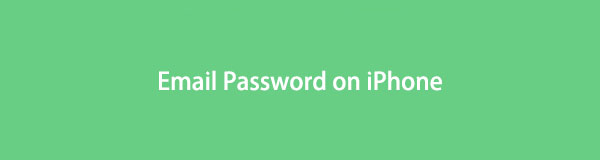
Det är svårt att komma ihåg ett anteckningslösenord om det är för gammalt eller av andra skäl. Vi upplever alla detta eftersom vi har många konton som behöver ett lösenord. Ändå kommer den här artikeln att fungera som en referens för att återställa, visa eller inaktivera anteckningslösenord. Gå vidare.

Guide Lista

FoneLab iPhone Password Manager låter dig skanna, visa och klassificera och mer för iPhone, iPad eller iPod Touch.
- Skanna lösenord på iPhone, iPad eller iPod touch.
- Exportera dina lösenord från enheter och spara dem som en CSV-fil.
- Återställ dina lösenord för e-post, Wi-Fi, Google, Facebook, etc.
Del 1. Hur man ändrar e-postlösenord på iPhone
Experter rekommenderar att du byter kontolösenord var tredje månad. Det är för att förhindra cyberbrottslingar från att komma åt eller få din information. För det mesta är e-postmeddelanden för formella meddelanden, som att skicka e-postmeddelanden från jobbet. Det är därför vissa hackare vill hacka dem för att få känslig information. Låt dem inte framgångsrikt invadera din integritet. Ändra ditt e-postlösenord till något unikt medan det fortfarande är tidigt. Eller vad du än har för anledning till att ändra ditt e-postlösenord kan du använda den här delen av artikeln som referens.
Rulla ned för att lära dig hur du ändrar e-postlösenord på iPhone med eller utan de korrekta.
Metod 1. Med rätt lösenord
Det råder ingen tvekan om att med rätt e-postlösenord är det lätt att ändra det. Det enda du också bör komma ihåg är e-postadressen till kontot. Utan det kan du inte logga in och komma åt e-postkontot. Bortsett från det måste du också vara bekant med processen. Om inte kan du se stegen nedan.
steg 1Leta reda på Inställningar ikonen bland alla appar på din iPhone. Efter det trycker du på lösenord ikon när du sveper uppåt. Den har en Nyckel ikonen på vänster sida.
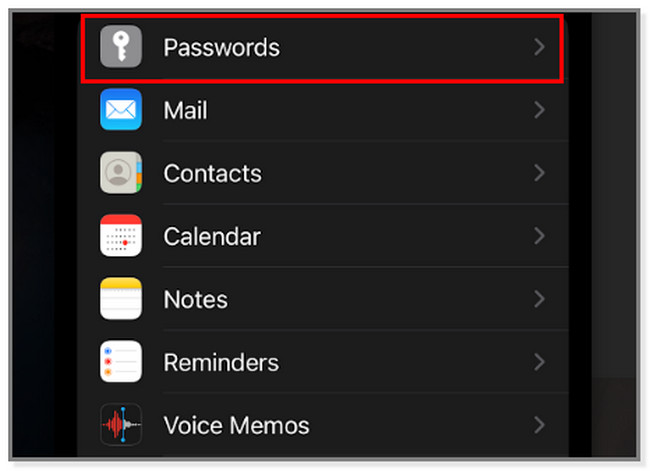
steg 2Inuti lösenord skärmen kommer du att se de sparade lösenorden på telefonen. Efter det väljer du Email konto som du vill ändra lösenordet till. iPhone kommer att leda dig till den andra informationen om e-postkontot.
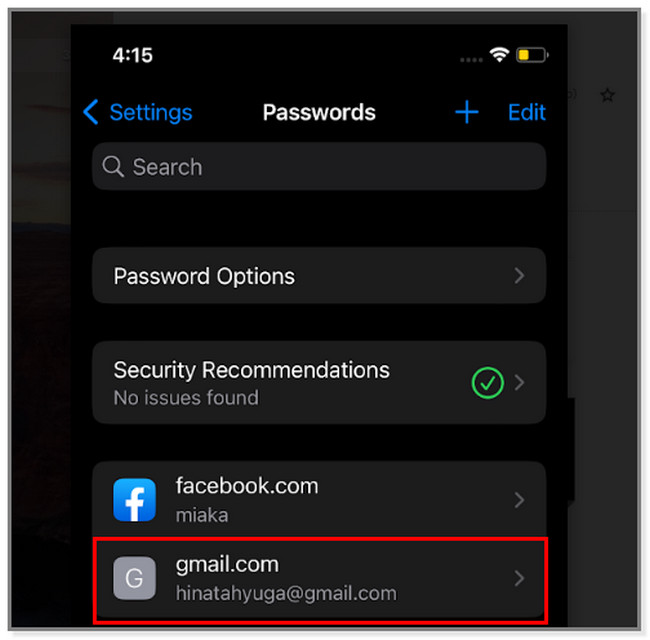
steg 3Du kan inte direkt ändra e-postlösenordet på din iPhone. Tryck på Ändra lösenord på knappen Webbplats. I det här fallet kommer telefonen att dirigera dig till huvudsidan för e-postkontot.
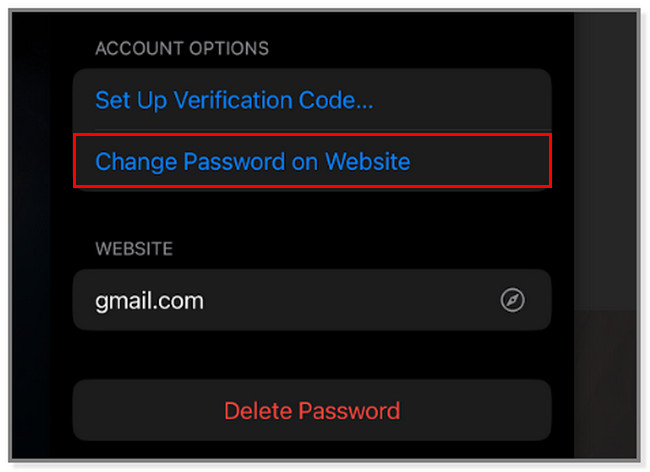
steg 4Ange eller skriv in E-postadress på lådan. Efter det, skriv in det aktuella lösenordet för kontot. Om du vill se bokstäverna medan du skriver trycker du på Visa lösenord knapp. Tryck senare på Nästa knappen på höger sida av huvudgränssnittet. I det här fallet kommer webbsidan att verifiera kontot.
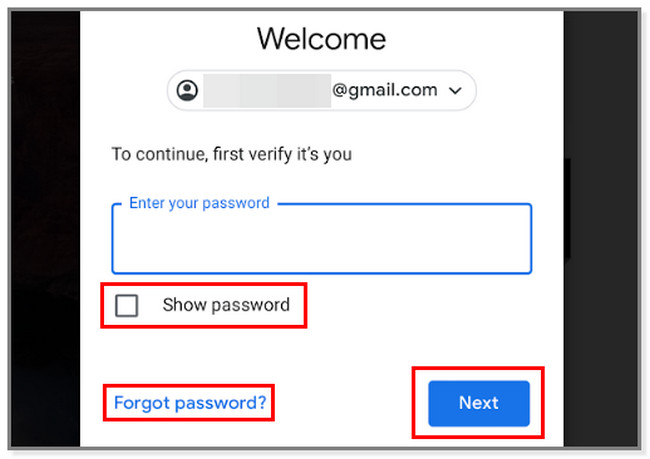
steg 5Webbsidan låter dig ändra ditt e-postlösenord på nästa skärm. Skriv in det på Nytt lösenord och bekräfta det till Bekräfta nytt lösenord knapp. Tryck sedan på Ändra lösenord för att tillämpa ändringarna på kontot.
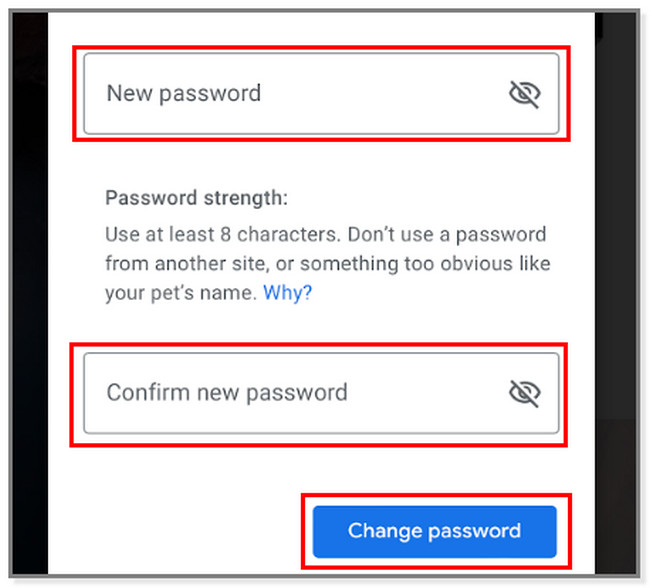

FoneLab iPhone Password Manager låter dig skanna, visa och klassificera och mer för iPhone, iPad eller iPod Touch.
- Skanna lösenord på iPhone, iPad eller iPod touch.
- Exportera dina lösenord från enheter och spara dem som en CSV-fil.
- Återställ dina lösenord för e-post, Wi-Fi, Google, Facebook, etc.
Metod 2. Om du har glömt e-postlösenordet
Vad händer om du har glömt det gamla eller nuvarande lösenordet för e-postkontot? Oroa dig inte! Du kan se stegen nedan för att ändra det glömda e-postlösenordet på iPhone. Vänligen ha informationen kopplad till e-postkontot för verifieringsändamål.
Obs: Om du inte vill återställa lösenordet manuellt kan du hoppa över den här metoden och använda programvaran i del 2 för att se lösenordet. Ändra lösenordet senare genom att hänvisa till metod 1.
steg 1On Inställningar, leta reda på lösenord knapp. Inuti den här skärmen ser du Sparade lösenord på iPhone.
steg 2Längst ned i listan väljer du E-postadress konto. Senare kommer du att se fler alternativ och anpassningar på e-postkontot.
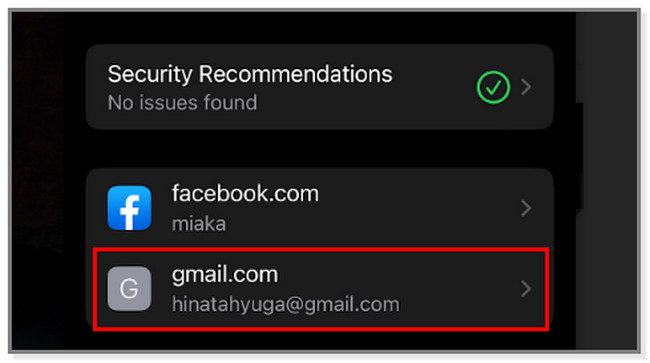
steg 3Skriv e-postmeddelandet i rutan Ange ditt lösenord sektion. Efter det trycker du på Glömt ditt lösenord knapp. I det här fallet kommer du att se fler alternativ för att återställa ditt e-postlösenord.
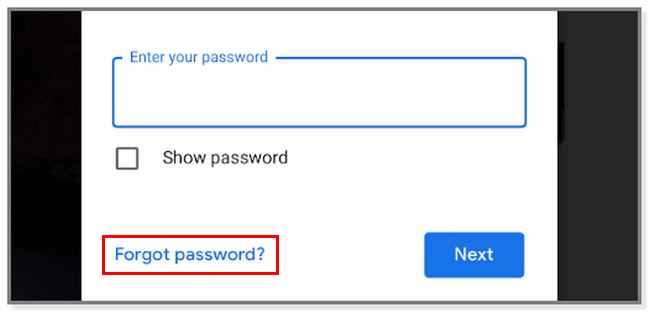
steg 4Webbsidan kräver att du anger det angivna telefonnumret som är kopplat till kontot. Skriv det igen på Telefonnummer låda. Tryck senare på Nästa knapp. Webbsidan kommer att skicka en kod till det specifika numret. Allt du behöver göra är att ange den nödvändiga koden och ändra lösenordet, beroende på dina önskemål.
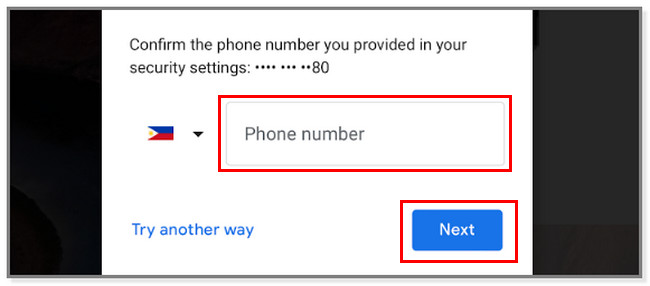
Kan du inte komma åt informationen som är kopplad till e-postkontot? Du är tursam! Nedan finns den bästa programvaran för att hitta lösenord på din telefon. Var god fortsätt.
Del 2. Hur man hittar e-postlösenord på iPhone
Använd denna programvara om du har glömt e-postlösenordet och bara vill veta det igen. FoneLab iPhone Password Manager låter dig ha en kopia av alla konton på din telefon. Den kan hitta dem för bara några klick på ett ögonblick.
Det som är bra med det här verktyget är att det förhindrar avslöjande av data eftersom det kan kryptera ditt lösenord före, under och efter processen. Bortsett från det säkrar det din telefon eftersom den kommer att fråga först efter iTunes-säkerhetskopian. Det är av säkerhetsskäl så att programvaran är säker på att du använder enheten. För att lära dig hur du hittar e-postlösenord på iPhone med det, scrolla ned.

FoneLab iPhone Password Manager låter dig skanna, visa och klassificera och mer för iPhone, iPad eller iPod Touch.
- Skanna lösenord på iPhone, iPad eller iPod touch.
- Exportera dina lösenord från enheter och spara dem som en CSV-fil.
- Återställ dina lösenord för e-post, Wi-Fi, Google, Facebook, etc.
steg 1Leta reda på Gratis nedladdning knappen på programvaran för att ladda ner den. Du kan ladda ner den till din Mac- och Windows-dator. Du behöver bara välja eller klicka på rätt operativsystem för knappen.
Efter det, vänta på nedladdningsprocessen och ställ in den direkt. På Mac drar du den nedladdade filen till mappen Application. Men på Windows måste du bara klicka på den nedladdade filen längst ner i den. Senare, starta programvaran för att starta processen.
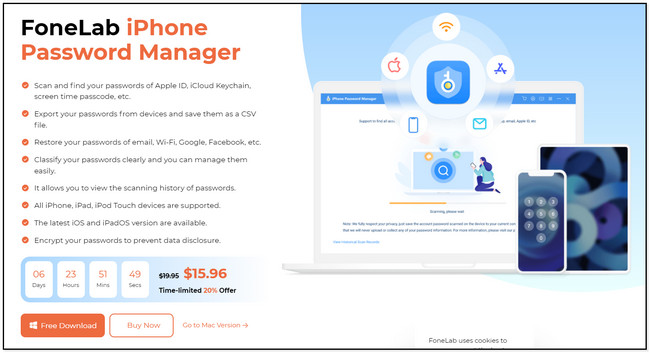
steg 2För att låta programvaran söka efter e-postlösenord på din iPhone, anslut dem. Du kan använda en USB-kabel för att ansluta iPhone till datorn. Gränssnittet för programvaran kommer att vara annorlunda den här gången. Det kommer att varna eller påminna dig om processen du kommer att göra. Bortsett från det kommer det att försäkra dig om att proceduren är säker. Klicka på Start knappen för att fortsätta.
Obs: Du kommer att se Visa historik knappen längst ned till vänster i verktyget. Du kan använda den för att se lösenordshistorik i programvaran.
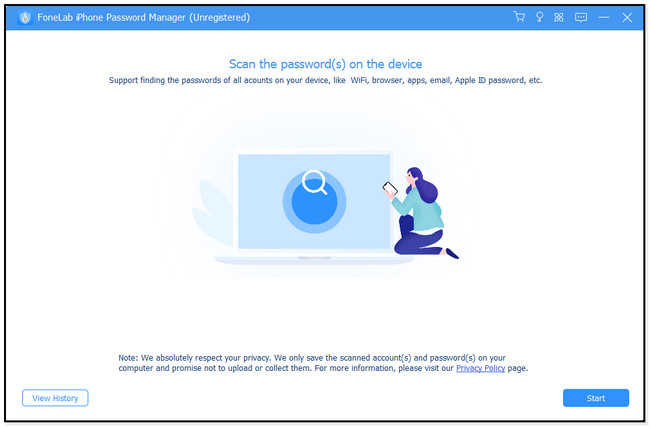
steg 3Innan programvaran skannar e-postlösenorden kommer den att fråga efter iTunes Backup Password. Ange rätt lösenord och klicka på Bekräfta lösenord för att bekräfta det. Du kan trycka på ange tangent eller ikon på ditt tangentbord för en snabbare procedur.
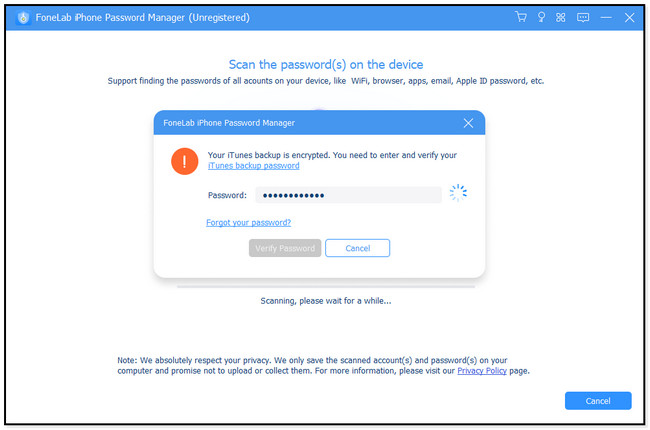
steg 4Programvaran kommer automatiskt att skanna e-postlösenorden på din telefon. Efter det kommer du att se det tillgängliga kontot till vänster om det. Klicka på Email konto sektion. Resultaten för lösenordet visas på höger sida av verktyget. Det inkluderar deras information, som deras Skapandedatum och deras ändringsdatum.
För att se lösenorden, klicka på ögonikonen till höger om dem. Men om du vill ha en kopia av dem klickar du på ikonen eller knappen Exportera längst ned i huvudgränssnittet. Ändra lösenordet för ditt e-postkonto senare genom att hänvisa till metod 1 i del 1 av artikeln.
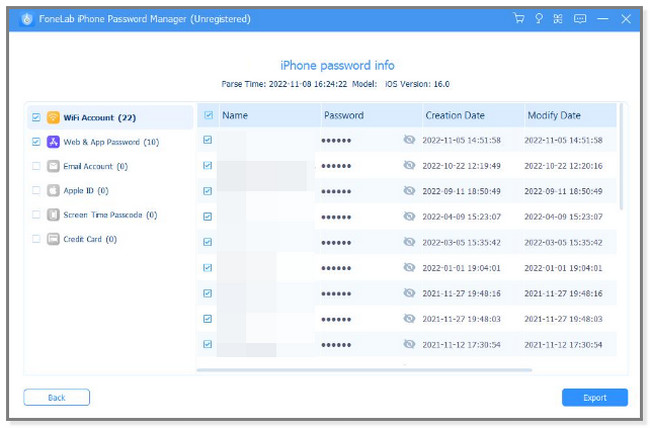

FoneLab iPhone Password Manager låter dig skanna, visa och klassificera och mer för iPhone, iPad eller iPod Touch.
- Skanna lösenord på iPhone, iPad eller iPod touch.
- Exportera dina lösenord från enheter och spara dem som en CSV-fil.
- Återställ dina lösenord för e-post, Wi-Fi, Google, Facebook, etc.
Del 3. Vanliga frågor om att ändra e-postlösenord på iPhone
1. Hur ändrar jag e-postmeddelandet på mitt Apple-ID?
Gå till webbplatsen appleid.apple.com med din iPhone. Efter det, logga in på kontot. Leta upp Säkerhet och välj Apple ID-knappen. Efter det måste du ange den e-postadress du vill använda som ditt Apple-ID.
2. Kan jag använda Gmail för Apple-ID?
Ja. Du kan använda Gmail som ditt Apple-ID. För att skapa ett Apple-ID måste du ha en aktuell e-postadress. Av denna anledning kommer den att skicka en verifieringskod, och du måste bekräfta den. Om du inte har ett Gmail-konto kan du skapa ett nytt för att skapa ditt Apple-ID i förväg.
3. Sparar Apple lösenord automatiskt?
Nej. Apple sparar inte automatiskt lösenord, inklusive e-postkonton. Men om du aktiverar autofyll lösenordsfunktionen på iPhone kommer den att komma ihåg dem med tillstånd. Telefonen lagrar dem på iCloud-nyckelringen. I det här fallet behöver du inte ange lösenordet eller e-postkontot när du har loggat in på ditt e-postkonto. Det finns många metoder för att ändra eller hitta e-postlösenord på iPhone.
I allmänhet fokuserar det här inlägget på att ändra dem med eller utan rätt lösenord. Dessutom introducerar den också den bästa programvaran för att hitta dina lösenord på din iPhone. Ladda ner FoneLab iPhone Password Manager nu och ge det ett försök!

FoneLab iPhone Password Manager låter dig skanna, visa och klassificera och mer för iPhone, iPad eller iPod Touch.
- Skanna lösenord på iPhone, iPad eller iPod touch.
- Exportera dina lösenord från enheter och spara dem som en CSV-fil.
- Återställ dina lösenord för e-post, Wi-Fi, Google, Facebook, etc.
